Мултилине у АутоЦАД-у
Мултилине у АутоЦАД-у је врло згодан алат који вам омогућава брзо да нацртате контуре, сегменте и њихове ланце, који се састоје од две или више паралелних линија. Уз помоћ мултилина погодно је нацртати контуре зидова, путева или техничких комуникација.
Данас ћемо схватити како користити мултилине у цртежима.
Садржај
Вишенаменски алат у АутоЦАД-у
Како нацртати мултилине
1. Да бисте нацртали вишеслојни, изаберите "Нацртај" - "Вишеслојни" на траци менија.

2. Изаберите команду "Зоом" да бисте одредили растојање између паралелних линија.
![]()
Изаберите "Локација" да бисте поставили основну линију (врх, центар, доњи део).
![]()
![]()
Кликните Стиле да бисте изабрали тип мултилине. Подразумевано, АутоЦад има само један тип - Стандарт, који се састоји од две паралелне линије на удаљености од 0.5 јединица. Процес креирања сопствених стилова биће описан доле.
3. Почните да нацртате мултилине у радном пољу, показујући нодалне тачке линије. За удобност и тачност конструкције користите везове.
Прочитајте више: АутоЦАД везови
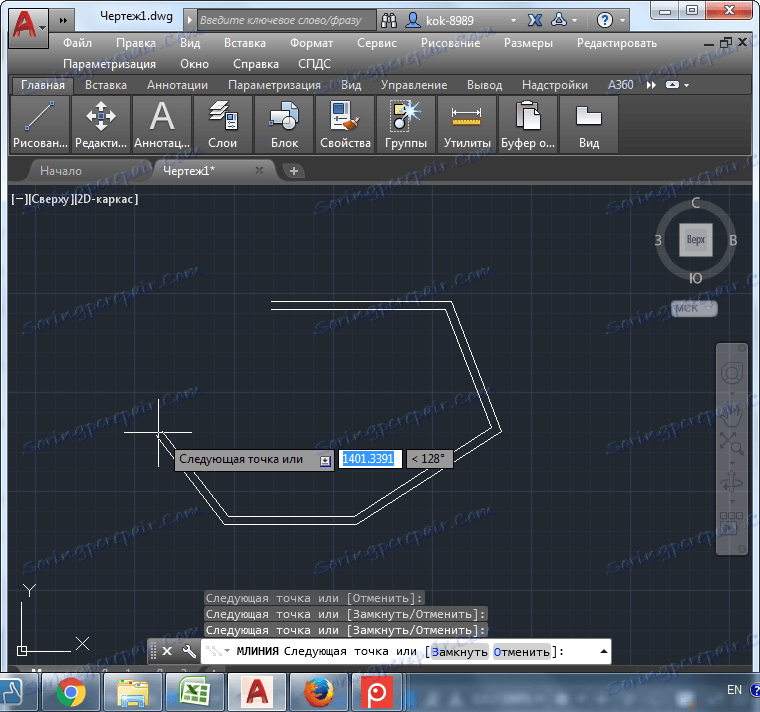
Како конфигурирати вишеслојне стилове
1. Изаберите "Формат" - "Мултилине Стилес" из менија.
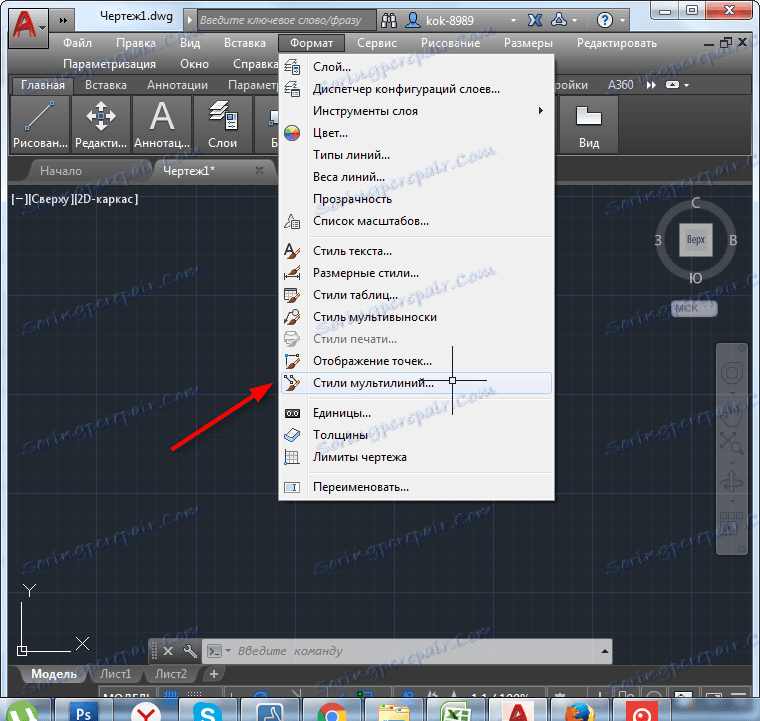
2. У прозору који се појави, изаберите постојећи стил и кликните на "Креирај".
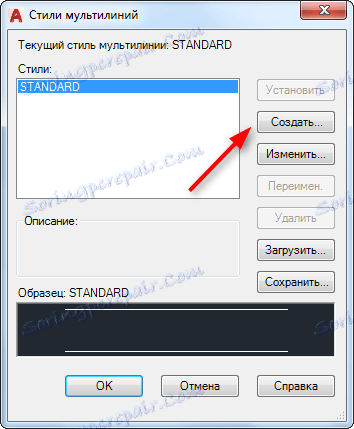
3. Унесите име за нови стил. Мора се састојати од једне речи. Кликните на "Настави"
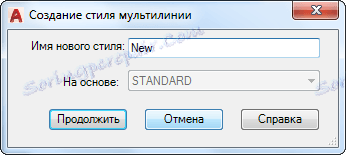
4. Имате нови прозор вишеслојног стила. У њему ће нас занимати следећи параметри:
Елементи. Додајте жељени број паралелних линија са увлачењем кликом на дугме "Додај". У пољу "Офсет" подесите количину урезивања. За сваку од доданих линија можете одредити боју.
Крајеви. Наведите типове крајева мултилине. Могу бити или равне или облике лука и пресецати под углом са вишеслојним.
Пуњење. Ако је потребно, поставите чврсту боју, која ће испунити вишеслојни.
Кликните ОК.

У прозору новог стила кликните на "Инсталирај", наглашавајући нови стил.
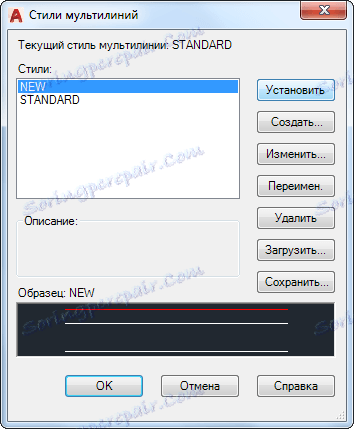
5. Почните да цртате мултилине. Биће насликан новим стилом.
Повезана тема: Како се претворити у полилинес у АутоЦАД
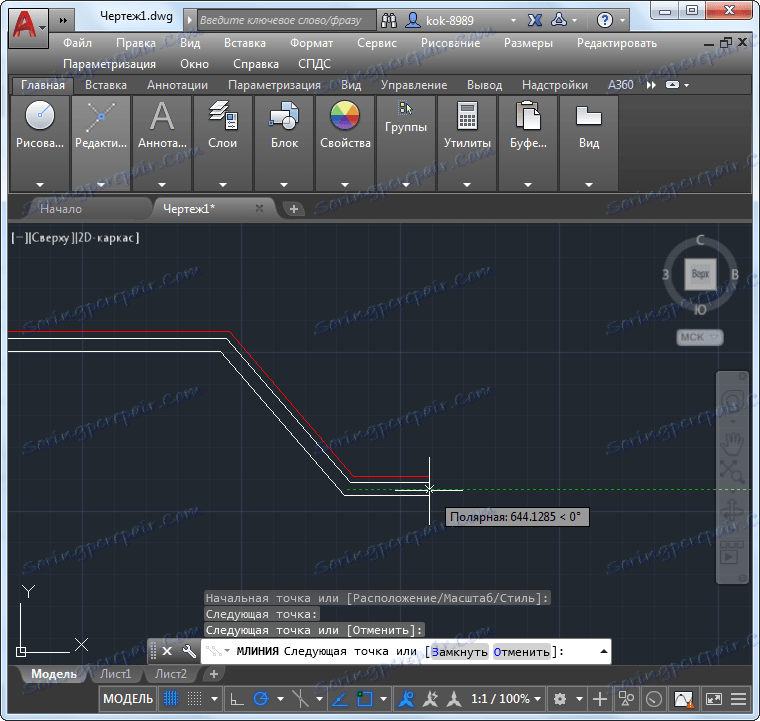
Прелазак на мултилине
Цртајте неколико мултилина тако да се пресецају.
1. Да бисте конфигурисали њихове раскрснице, из менија изаберите "Измени" - "Објект" - "Вишеслојни ..."
2. У прозору који се отвори, изаберите врсту раскрснице која је најоптималнија.
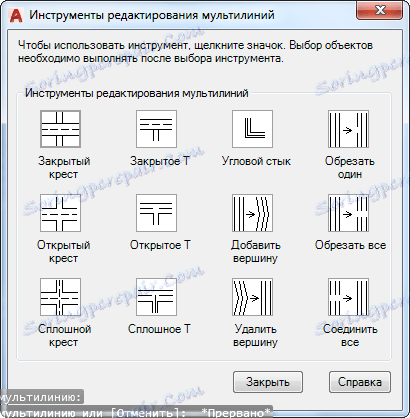
3. Кликните на прву и другу линију пресека која се налази у близини раскрснице. Зглоб се мења према изабраном типу.

Остале лекције на нашој веб страници: Како користити АутоЦАД
Дакле, упознали сте се са алатом мултилина у АутоЦАД-у. Користите га у својим пројектима ради бржег и ефикаснијег рада.